Вы установили на свой смартфон или планшет CyanogenModa, то есть модифицировали Android. Система допускает множество модификаций, которые обычно не возможны, но иногда они также могут вызывать небольшие ошибки — одним из них может быть громкоговоритель. Как это исправить?

Когда мы устанавливаем пользовательское программное обеспечение на вашем устройстве, мы должны знать, что некоторые вещи имеют право не действовать, как хотелось бы. Проблемы могут возникать, например, со звуком — это не серьезные вещи, но вы можете обнаружить, что громкость намного ниже, чем раньше, даже когда ползунок громкости находится вправо. К счастью, это можно устранить, изменив системные файлы, но мы должны иметь root.
Внимание! Следующий метод должен работать с большинством выпусков CyanogenMod, но факт в том, что существуют сотни пользовательских ПЗУ, в том числе основанных на CM. Сам CyanogenMod дополнительно модифицируется частными пользователями и публикуется в неофициальных версиях для устройств, официально не поддерживаемых группой CM. По этой причине нет никакой гарантии, что этот метод будет работать над любой версией ПЗУ, так как может оказаться, что в нашей версии системы нет необходимых файлов (или они заменены и помещены в другое место).
Увеличьте громкость звука в CyanogenMod (он также может работать на других ПЗУ)
Как только у нас есть корневой Android с CyanogenModem, мы можем перейти к редактированию системных файлов. Нам понадобится файловый менеджер, который позволит вам редактировать системные файлы с привилегиями root. Хорошим инструментом является ES File Explorer.
Загрузить ES File Explorer
Мы включаем ES File Explorer и предоставляем права root для программы. Для этого мы вытаскиваем боковую панель и выбираем опцию «Root Explorer» с помощью кнопки «Включить».
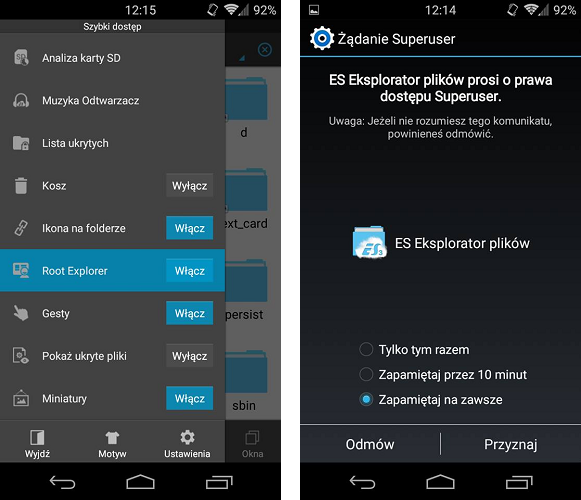
После включения Root Explorer нам все равно нужно установить системный раздел, чтобы он мог получить доступ с правом изменять и сохранять данные. Мы снова вытаскиваем боковую панель и снова отправляемся в поле «Root Explorer». Однако на этот раз мы не касаемся переключателя «Вкл. / Выкл.». Вместо этого мы используем слово «Root Explorer», чтобы открыть новое окно.
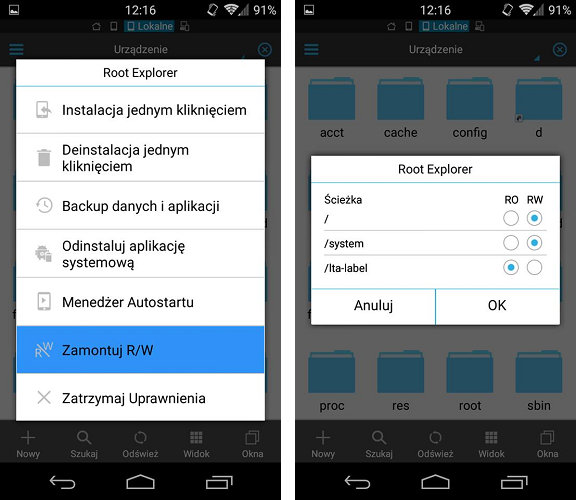
В новом окне выберите параметр «Mount R / W». Отобразится столбец с настройками. В строке, отвечающей за путь «/ system», отметьте поле RW справа и нажмите «ОК».
Теперь мы можем перейти в системную папку и отредактировать необходимые файлы. Для этого откройте боковое меню в ES File Explorer и выберите вкладку «/ Устройство». Это отобразит основную системную папку.
Мы перейдем в папку «/ device / etc / sound» или просто «/ etc / sound». Здесь должен быть файл to3g — мы прикасаемся к нему, чтобы открыть его в виде текста и выбрать его, используя «Редактор примечаний ES».
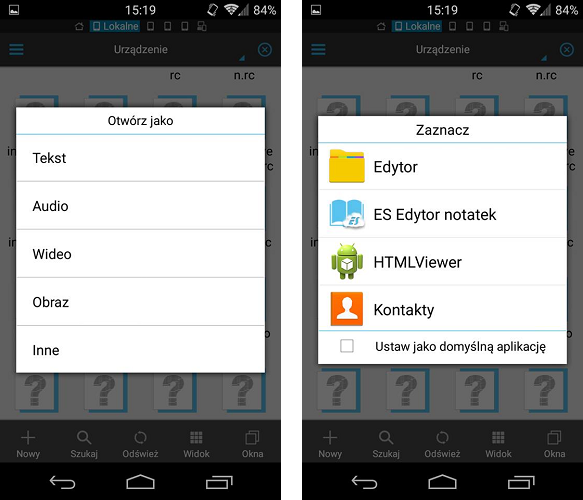
Теперь мы ищем поля со следующим содержанием:
Val = «57» />
Нам нужно изменить значение из 57 для более крупного. Я рекомендую начать с изменения до 63, и если он слишком громкий, мы можем постепенно его уменьшить. Мы касаемся кнопки записи, чтобы вносить изменения.
После этого еще раз вытащите боковое меню на Android и нажмите на вкладку «Root Explorer». Мы выбираем «Mount R / W», и на этот раз мы восстанавливаем старую настройку, поэтому для системы мы выбираем RO вместо RW. Мы подтверждаем настройки кнопкой OK и перезапускаем устройство для внесения изменений.






